Inhoudsopgave
Deze handleiding bevat instructies om de Windows opstartfout 0xc0000428 op te lossen, met als omschrijving: "Windows kan de digitale handtekening voor dit bestand niet verifiëren: "\Windowssystem32\winload.efi", of "Windows kan de digitale handtekening voor dit bestand niet verifiëren: "\Windowssystem32\winload.exe".

Hoe te verhelpen: Windows kan de digitale handtekening niet verifiëren voor bestand: winload.efi OF winload.exe (0xc0000428)*.
Opmerking: De volgende instructies gelden voor alle versies van Windows.
Vereisten: Om de Windows opstartfout "0xc0000428: Windows kan de digitale handtekening voor dit bestand niet verifiëren: winload.efi" op te lossen, moet u uw PC opstarten vanaf een Windows installatie USB of DVD Media. Als u geen Windows installatiemedia bezit, dan kunt u er (vanaf een andere werkende PC) een maken met behulp van de Media Creation tool.
- Hoe maak je een Windows 10 USB boot media.Hoe maak je een Windows 10 DVD boot media.
1. Start uw computer op vanaf het Windows installatiemedium (USB of DVD).
2. In het Windows Setup-scherm drukt u op SHIFT + F10 om de opdrachtprompt te openen, of kies Volgende –> Uw computer repareren -> Problemen oplossen -> Geavanceerde opties -> Opdrachtprompt .

3. Typ bij de opdrachtprompt het volgende commando en druk op Enter:
- bcdedit
4. Let nu op de identificatiewaarde bij de " \Windows systeem32winload.efi "
Zoals u in de onderstaande schermafbeelding ziet, is de identificatiewaarde "{default}".
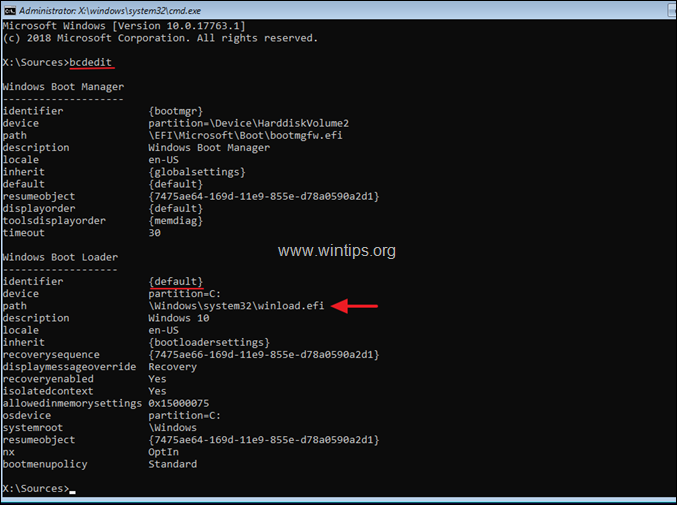
5. Geef nu het volgende commando en druk op Voer in: *
- bcdedit -set {identifier value} nointegritychecks 1
* Let op: Vervang de "identifier value" volgens uw geval. b.v. In dit voorbeeld zal het commando zijn:
- bcdedit -set {default} nointegritychecks 1

6. Verwijder de Windows installatiemedia.
7. Sluiten alle ramen en Herstart uw PC.
Dat is het! Laat me weten of deze gids je heeft geholpen door je commentaar achter te laten over je ervaring. Like en deel deze gids om anderen te helpen.

Andy Davis
De blog van een systeembeheerder over Windows





